
関連している: Samsung Galaxy S4 レビュー, 私たちのお気に入りのGalaxy S4ケース そして Gs4 アクセサリ.
おすすめ動画
2014 年 1 月 28 日に Simon Hill によって更新されました: ランダムな再起動の問題、カメラとギャラリー アプリの問題、SIM カードが挿入されていないエラーが追加されました。
問題: ランダムな再起動
 驚くべき数の 銀河S4 所有者はランダムな再起動の問題について苦情を述べています。 S4 は、明らかなトリガーがなくても時々自動的に再起動します。 これにはいくつかの原因が考えられます。 この問題が発生し、その前に特定のアクションやアプリが発生したわけではない場合は、試してみる価値のあることをいくつか紹介します。
驚くべき数の 銀河S4 所有者はランダムな再起動の問題について苦情を述べています。 S4 は、明らかなトリガーがなくても時々自動的に再起動します。 これにはいくつかの原因が考えられます。 この問題が発生し、その前に特定のアクションやアプリが発生したわけではない場合は、試してみる価値のあることをいくつか紹介します。
考えられる解決策:
- 最新のソフトウェアに更新した後、問題が解消されたことに気付いた人もいます。 に行く [設定] > [詳細] > [デバイスについて] > [ソフトウェア アップデート] そしてタップしてください アップデート.
- また、Play ストアをロードして、アプリが最新であることを確認する必要があります。 私のアプリ それから選択する すべて更新.
- 問題の原因はアプリである可能性があります。 電源ボタンを押したままにして、選択してみてください 電源を切るを長押しして電話の電源を再びオンにします。 Galaxy S4 ロゴが表示されたら、電源ボタンを放し、音量キーを押したままにすると、セーフ モードで起動します。 実際に機能した場合は、画面の左下に「セーフモード」と表示されます。 問題が解決した場合は、インストールしたアプリのいずれかが原因であると考えて間違いありません。 1 つずつアンインストールしてみることも、工場出荷時の状態にリセットして、原因が見つかるまでアプリを 1 つずつ再インストールすることもできます。
- S4 に関する問題の多くはメモリカードに関連しているようです。 MicroSD カードが入っている場合は、それを取り外して、ランダムな再起動が引き続き発生するかどうかを確認してください。
問題: ストレージの不足
16GB Galaxy S4 を購入した場合、約 8.5GB しか空きがないことに気づいてがっかりするかもしれません。 オペレーティング システムとプリロードされたアプリが 6 GB 以上の空き容量を占有しています。
可能な解決策:
- 最大 64 GB の MicroSD カードを購入でき、Google Drive や Dropbox などのクラウド ストレージ ソリューションを使用できます。
- 問題は、一部のアプリは MicroSD カードにインストールできず、明らかにクラウドから実行できないことです。 もう 1 つのオプションは、S4 を root 化し、ブロートウェアの一部を削除することです。
不具合: カメラとギャラリー アプリが動作しない
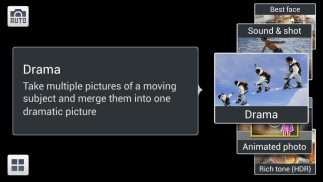 カメラアプリやギャラリーアプリでの奇妙な動作が多数報告されています。 一部のユーザーは、一方または両方のアプリが読み込まれなかったり、場合によってはランダムにクラッシュしたりすることがあります。 カメラが写真の撮影を拒否したり、ギャラリー アプリですべての写真が適切に表示されなかったりするという報告もあります。
カメラアプリやギャラリーアプリでの奇妙な動作が多数報告されています。 一部のユーザーは、一方または両方のアプリが読み込まれなかったり、場合によってはランダムにクラッシュしたりすることがあります。 カメラが写真の撮影を拒否したり、ギャラリー アプリですべての写真が適切に表示されなかったりするという報告もあります。
考えられる解決策:
- 行ってみてください [設定] > [詳細] > [アプリケーション マネージャー] > [すべて] 次に、問題のあるカメラ アプリまたはギャラリー アプリに移動して試してください。 キャッシュの消去 そして データのクリア. まだ実行中の場合は、次のようにすることもできます 強制的に止める それ。
- キャッシュ パーティションを消去してみることもできます。 S4 の電源をオフにして、音量を上げる、ホーム、電源を同時に押し続けます。 電話機が振動したら、電源を放します。 Android の回復画面が表示されたら、音量を上げるボタンとホームボタンを放します。 音量を下げて強調表示します キャッシュパーティションのワイプ 電源キーをタップして選択します。 ワイプ後は自動的に再起動するはずです。
- この問題は MicroSD カードに関連していると考える人もいます。 現在写真を MicroSD カードに保存している場合は、それを取り外してデバイスに保存するか、Google+ または Dropbox を使用してオンラインで自動的にバックアップしてみてください。
- 一部の S4 所有者は、サードパーティのカメラ アプリをインストールした後、削除したとしても成功したと報告しました。
- カメラ アプリが読み込みをまったく拒否する場合、または読み込み後にすぐに失敗する場合は、S4 を再起動してみてください。 バッテリーが完全に充電されていることを確認してください。 S4 の電源をオフにしてセーフ モードで動作するかどうかを確認し、S4 が表示されるまで電源キーを押し続けます。 ロゴが表示されたら、ボタンを放し、起動するまで音量ダウン キーを押し続けます (左下にセーフ モードと表示されます) コーナー)。
- カメラの問題は、カメラ モジュールまたは単に接続が緩んでいるなどのハードウェアの問題である可能性があります。 保証期間内の場合は、サービスセンターに持って行って調べてください。
バグ: 表示にじみやゴーストが発生する
多くの S4 所有者は、黒い背景のメニューをスクロールすると汚れやゴーストの問題を経験しています。 メニューやその他の部分の灰色の部分に紫色の霞がかかっていると報告する人もいます。 明るさを下げると効果がより顕著になります。 黒地に赤みがかったと報告する人もいます。
考えられる解決策: 伝えられるところによると、サムスンは黒地に赤みを修正する OTA アップデートをすでにリリースしましたが、にじみの問題は解決されていません。 これはハードウェアの制限だと主張する人もいます。 ソフトウェアアップデートで修正されると主張する人もいます。
回避策:無料で試してみる価値はあるかもしれません スクリーンアジャスター アプリを使用すると、色とコントラストを調整できるようになります。
問題: SIM カードが挿入されていません
 これはスマートフォンでは珍しいことではありません。 サービスが利用できない場合や、「SIM カードが取り外されました。」というメッセージが表示される場合があります。 有効な SIM カードを使用して再起動するまで、モバイル ネットワークは利用できません。」
これはスマートフォンでは珍しいことではありません。 サービスが利用できない場合や、「SIM カードが取り外されました。」というメッセージが表示される場合があります。 有効な SIM カードを使用して再起動するまで、モバイル ネットワークは利用できません。」
考えられる解決策:
- S4 の電源をオフにして、SIM カードを取り外します。 きれいになっていることを確認して、元に戻してみてください。
- テストできる別の SIM カードがある場合は、それを試してください。 機能する場合は、通信事業者から新しい SIM カードを入手するだけです。 動作しない場合は、ハードウェアに障害がある可能性があるため、ハンドセットを返却して交換品を入手する必要があります。
問題: 遅延または途切れ
多くの人は、S4 が箱から出してすぐにカクカクすることに気づきました。 アプリの出入り時に途切れが発生したり、ロックを解除する際に多少の遅れが生じたり、ホームボタンを押したときにも遅れが生じたりすることが報告されています。 これほど強力なスマートフォンがシルクのように滑らかであることは当然期待できます。 そうでない場合は、次のことを試してください。
可能な解決策:
- に行く 設定 > 開発者向けオプション そして下にスクロールします。 変更してみてください ウィンドウアニメーションのスケール, トランジションアニメーションのスケール、 そして アニメーターの持続時間スケール に アニメーションはオフです. 見えない場合 開発者向けオプション その後、に行くことでロックを解除できます 設定 > 詳細 > デバイスについて そしてタップすると ビルド番号 数回繰り返します (開発者向けオプションのロックが解除されている場合は、ポップアップ メッセージが表示されます)。
- に行く [設定] > [デバイス] > [ロック画面] そしてタップします ロック解除効果 それを次のように変更します なし.
- S-Voiceを起動して、 設定 次に、次のボックスのチェックを外します ホームキーで開く. これにより、S-Voice のダブルタップのアクティブ化が無効になりますが、ホーム ボタンの遅延も解消されることに注意してください。
問題: バッテリーの消耗
 バッテリーの消耗が予想より早くありませんか? どのスマートフォンも、頻繁に使用すると電力を大量に消費しますが、バッテリーの消耗が激しい場合は、上で説明した過熱の問題に関連している可能性があります。 バッテリーが熱くなると、消耗が早くなります。 アプリを使用して温度をチェックし、それが過度のバッテリー消耗の本当の理由ではないことを確認できます。
バッテリーの消耗が予想より早くありませんか? どのスマートフォンも、頻繁に使用すると電力を大量に消費しますが、バッテリーの消耗が激しい場合は、上で説明した過熱の問題に関連している可能性があります。 バッテリーが熱くなると、消耗が早くなります。 アプリを使用して温度をチェックし、それが過度のバッテリー消耗の本当の理由ではないことを確認できます。
軽い使用量でもバッテリーの消耗が早く、携帯電話が過熱していない場合は、試してみることができることがいくつかあります。 に行くことから始めます 設定 > 詳細 > バッテリー そして何が電力を消費しているのかを見つけてください。
回避策:
- 使用していない機能を無効にします: Wi-Fi、GPS、モバイルデータ、Air view、NFC など。
- 通知バーの追加のクイック設定を使用して、省電力モードをオンにします。
- 画面の明るさを下げてタイムアウトを減らします。
- 暗い色の壁紙を使用します。
- 常に同期しているアプリに注意してください。 Facebook などのほとんどのアプリの設定メニューには同期期間を設定するオプションがありますが、これは電力を浪費する可能性があります。
問題: 過熱
多くの人が、S4 が非常に熱くなったり、時には熱くなったりすることを報告しています。 ほとんどの人は、映画の再生中またはゲーム中にこの問題を経験しています。 通話中、ウェブ閲覧中、またはカメラの使用中に、ランダムなアプリで問題が発生する人もいました。 充電中に問題が発生した人もいます。 どのスマートフォンも頻繁に使用すると発熱し、暑い気候も影響します。
可能な解決策:
- 不正なアプリである可能性があります。 すべてのアプリに最新のアップデートがあることを確認してください。 Play ストアを起動し、 をタップします メニュー それから 私のアプリ、 利用可能であることが表示されるはずです アップデート 右上にあります。 最新のアプリを使用しているのに常に問題が発生する場合は、代替アプリを探してください。
- メディアサーバーが原因である可能性があると報告する人もいます。 MicroSD カードを取り外し、すべてのファイルをコンピュータにバックアップしてみてください。 カードを S4 に再度挿入し、フォーマットします。 これで問題が解決する可能性があります。
- ソフトウェアの問題の場合は、アップデートで解決する可能性があります。 Sprint S4 端末がすでに OTA (無線) アップデートを受信しているとの報告がありますが、それが何のためのものなのかはわかりません。 いずれにせよ、この解決策は待つことを意味します。
- S4 が熱くなり続け、頻繁に使用していない場合は、ハードウェアに問題がある可能性があります。 販売店、通信事業者、または Samsung に連絡して問題を報告し、交換品を入手できるかどうかを確認してください。
問題: Wi-Fi に接続できない、非常に遅い、または接続が切断され続ける
 スマートフォンやルーターで問題が発生する人はたくさんいます。 かなりの数の S4 所有者が Wi-Fi 接続が頻繁に切断されると報告しており、まったく接続できない人もいます。 Wi-Fi の問題の問題は、ハードウェア (モバイル デバイスまたはルーター) が原因である可能性があること、または Wi-Fi の問題が引き起こされる可能性があることです。 ソフトウェア (モバイル デバイスまたはルーター上) によって引き起こされる場合もあれば、設定 (スマートフォンまたはルーター上) によって引き起こされる場合もあります。 さらに事態を複雑にしているのは、ソフトウェアの問題が Google の Android または Samsung の TouchWiz オーバーレイにある可能性があります。
スマートフォンやルーターで問題が発生する人はたくさんいます。 かなりの数の S4 所有者が Wi-Fi 接続が頻繁に切断されると報告しており、まったく接続できない人もいます。 Wi-Fi の問題の問題は、ハードウェア (モバイル デバイスまたはルーター) が原因である可能性があること、または Wi-Fi の問題が引き起こされる可能性があることです。 ソフトウェア (モバイル デバイスまたはルーター上) によって引き起こされる場合もあれば、設定 (スマートフォンまたはルーター上) によって引き起こされる場合もあります。 さらに事態を複雑にしているのは、ソフトウェアの問題が Google の Android または Samsung の TouchWiz オーバーレイにある可能性があります。
他のデバイスが問題なくルーターに接続していることがわかった場合は、問題があると考えられます。 次のことを試してください。
回避策: ほとんどの人は、クイック設定で Wi-Fi スイッチを切り替えるか、スマートフォンやルーターの電源をオフにしてから再度オンにすると、問題が一時的に解決すると報告しています。
考えられる解決策:
- に入る 設定 > 接続 そしてタップしてください Wi-Fi. 次にタップします メニュー そして確認してください 睡眠中もWi-Fiをオンにしておく に設定されています いつも.
- S4 の Wi-Fi 省電力モードをオフにしてみてください。 電話ダイヤルで *#0011# と入力し、 メニュー > Wi-Fi Wi-Fi 省電力モードをオフにします。
- ルーターのファームウェアが最新であることを確認してください。
- ルーターの設定を変更します。場合によっては 802.11 モードまたはチャネルを変更します。 特定のルーターのトラブルシューティングに関するドキュメントを参照するか、ISP に連絡して方法を確認する必要があります。
問題: スマートステイ、一時停止、スクロール、回転が機能しない
S4 の独占的な機能のいくつかは、主要な競合他社よりも S4 を購入するよう人々を誘惑するものであるため、宣伝どおりに機能が動作しない場合、人々は失望する可能性があります。 多くの人が、スマート ステイ、一時停止、回転、スクロール機能が機能しないと不満を抱いています。
考えられる解決策: オンになっていることを確認したと仮定します。 設定 > 私のデバイス > スマートスクリーン. また、照明が S4 から見えるのに十分な明るさであることも確認する必要があります。 電話機は、前面カメラを使用してあなたの顔を確認できる必要があります。 カメラを隠したり、環境が暗すぎたりすると、機能しません。
現時点での Galaxy S4 の問題は以上ですが、この記事は適時に更新する予定ですので、しばらくお待ちください。 これらの問題、またはまったく別の問題が発生した場合は、コメントを投稿してください。 別の解決策を提案する場合は、ぜひお知らせください。ぜひ共有してください。
記事の初版発行日は 2013 年 5 月 14 日です。
編集者のおすすめ
- Samsung 携帯電話のベストセール: Galaxy S23、Galaxy Z Fold 4 を割引価格で購入
- Galaxy S23 Ultraのトップカメラ機能の問題が修正されました
- Samsung Galaxy S23 の 5G の実際の速度は次のとおりです。
- iPhone 14、Galaxy S23、Pixel 7 が間違っている点は 1 つあります
- Galaxy S23をお持ちですか? 最初にこれら 10 のことを必ず実行してください
ライフスタイルをアップグレードするDigital Trends は、読者が最新ニュース、楽しい製品レビュー、洞察力に富んだ社説、ユニークなスニーク ピークをすべて提供して、ペースの速いテクノロジーの世界を監視するのに役立ちます。




